路由器连接,图文详解路由器连接上了但无法上网怎么办
- 2018-10-16 13:52:00 分类:常见问题
一般当我们的电脑出现无法打开网页的时候,我们通常都会想会不会是因为电脑的问题,但要电脑能这正常的获取IP地址时依然还是不能上网时,其实这时是可以检查路由器是否已经连接到网络。
发现最近有不少的朋友的都问,为什么路由器明明已经连接好了但却就是上不了网,其实这个问题是一个很常见的问题。所以小编今天就将路由器连接上了电脑始终无法上网的解决方法来分享给大家。
1,首先,要保证你的网线连接正确。也就是将外网进来的网线接到路由器或猫的WAN口上,而电脑的网线则接到LAN口上了:
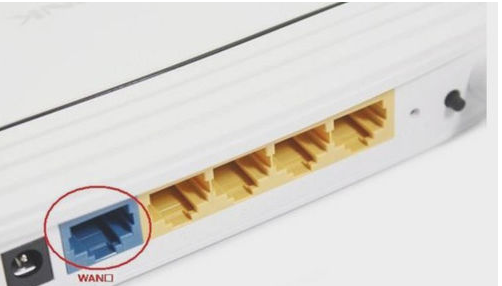
路由器示例1
2,网线连接接正确后,一定要在路由器WAN设置中设置正确的上网帐号和密码:
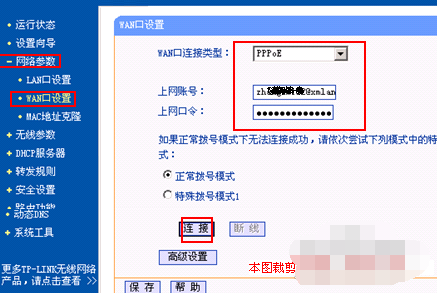
无法上网示例2
3,当你的WAN连接正确、帐号也配置正确,我们可以在“运行状态”中查看WAN口运行状态。如果有获取到DNS服务器,就是没有问题的了,否则就有问题:
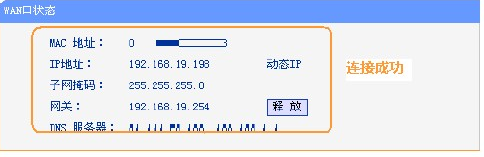
路由器连接上了但无法上网示例3
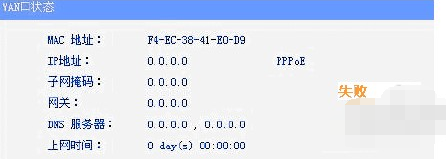
无法上网示例4
4,此时有问题你可以找服务商了。
5,你的路由器与服务商的网络连接成功后,你的网络还有问题,则是你的电脑问题了。
6,首先,路由器需要开启DHCP服务。在左边选择“DHCP服务器”,再选择“DHCP服
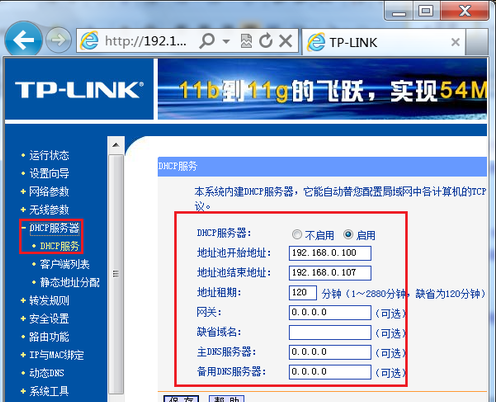
无法上网示例5
7,将右边的“DHCP服务器”设置成“启用”即可,如上图;
8,然后,设置无线的时候建议将无线信道设置成常用的,如6或9:
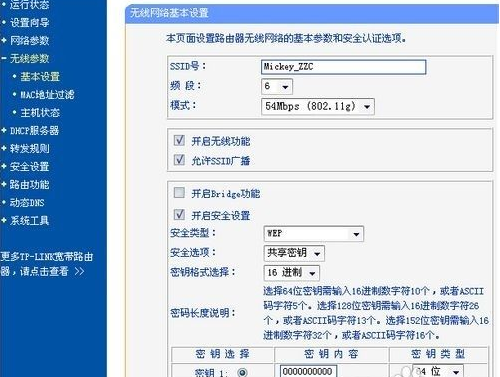
连接示例6
9,设置完成后,记得要重启下路由器:
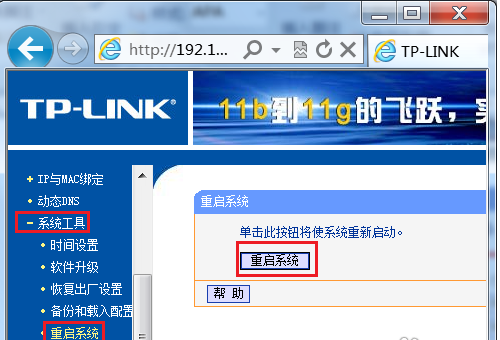
路由器连接上了但无法上网示例7
10,最后,要保证你的网络相关服务已经开启,如下:Workstation、Server、TCP/IP NetBIOS Helper、DHCP Client、DNS Client:
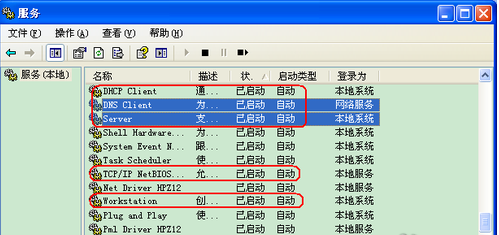
路由器示例8